Skelbimas
Vykdyti verslą yra pakankamai sunku. Kuo daugiau galėsite automatizuoti ir neprisiminti, tuo daugiau galėsite susikoncentruoti į svarbesnius dalykus.
Yra daugybė jūsų verslo sričių, kurias galėtumėte automatizuoti, kad sutaupytumėte laiko. Prisijunkite kiekvieną „PayPal“ mokėjimo pranešimą kaip savo mokesčių įrašų pajamas. Naudokite GPS technologiją verslo kilometražui registruoti. Arba gaukite priminimus, kaip atnaujinti verslo žiniatinklio domenus, kurie automatiškai pridedami prie kasdienio darbų sąrašo.
Jei jums įdomu, kaip nustatyti bet kurį iš šių dalykų, kad geriau automatizuotumėte savo verslą, skaitykite toliau.
Automatiškai registruoti pajamas
Daugelis mažų įmonių priima mokėjimus iš mokėjimų apdorojimo paslaugos kurie siunčia pranešimus el. paštu. „PayPal“ yra vienas iš to pavyzdžių.
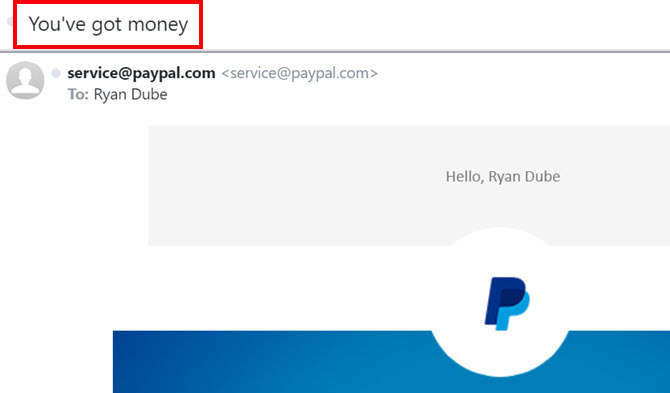
Pranešimai yra puikus būdas suaktyvinti kitas automatizacijas.
Tokiu atveju galite naudoti unikalią temos eilutę, kurią ši paslauga visada prideda prie savo el. Laiškų, kad suaktyvintumėte naują įrašą prie savo pajamų skaičiuoklės.
Nustatykite IFTTT automatiką
Pirma, jei to dar neturite, susikurti IFTTT sąskaitą Svarbiausias IFTTT vadovas: naudokite galingiausią žiniatinklio įrankį kaip „Pro“Jei tai tada, taip pat žinomas kaip IFTTT, yra nemokama internetinė paslauga, skirta jūsų programoms ir įrenginiams veikti kartu. Nežinote, kaip sukurti savo programėlę? Vykdykite kartu su šiuo vadovu. Skaityti daugiau .
Tada spustelėkite Mano programėlės iš meniu ir spustelėkite Nauja programėlė nuoroda dešinėje. Spustelėkite Tai.
Ieškoti „Gmail“ ir spustelėkite nuorodą „Gmail“. Galite naudoti bet kurią kitą norimą el. Pašto paslaugą, jei ji integruota su IFTTT.
Kitame lange pasirinkite Naujas el. Pašto adresas gautuosiuose iš paieškos.
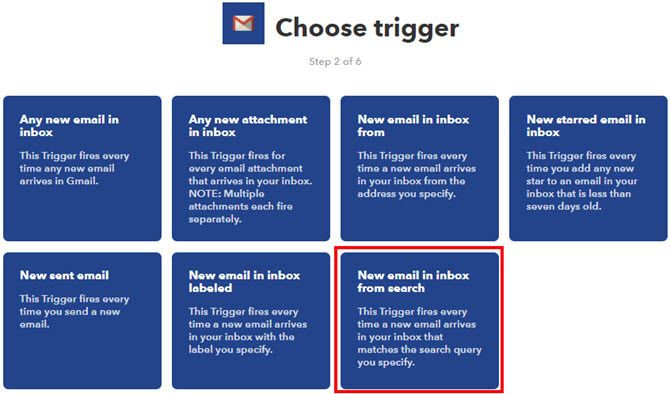
Kitame ekrane atlikite paieškos užklausą tema: Jūs turite pinigų (naudokite bet kokį tekstą, kurį naudoja jūsų mokėjimo tarnyba pranešimo el. laiško temos eilutėje).
„Tema:“ nurodo IFTTT nuskaityti gaunamus el. Laiškus, nurodydami nurodytą tekstą temos lauke.

Spustelėkite Sukurti trigerį.
Tada turite sukurti veiksmą, įkeliantį naują eilutę į pajamų registravimo skaičiuoklę.
Prieš tai atlikdami, eikite į „Google“ diską ir sukurkite naują katalogą IFTTT, o jo viduje sukurkite kitą katalogą, vadinamą Verslas.
Aplanke „Verslas“ sukurkite skaičiuoklę, vadinamą Pajamos ir išlaidos. Pavadinkite pirmąjį skaičiuoklės skirtuką Pajamos.
Atgal į IFTTT spustelėkite Tai. Ieškoti Lakštai ir spustelėkite „Google“ skaičiuoklės.
Kitame lange spustelėkite Pridėti eilutę prie skaičiuoklės.

Tai suaktyvins naują eilutę jūsų pajamų skaičiuoklėje kiekvieną kartą, kai naujas el. Laiškas atitiks temos eilutės filtrą.
Užpildykite šią formą naudodami žemiau pateiktą informaciją.

Svarbus laukas čia yra Formatuota eilė. To lauko tekstas turėtų būti „{{BodyPlain}}“ ||| ||| ||| {{ReceivedAt}} “
Du laukai paliekami tušti. Tai leis jums išanalizuoti kūną iš el. Laiško į siuntėjo vardą ir dolerio sumą (žr. „Google“ scenarijų žemiau).
Spustelėkite Sukurti veiksmą baigti šį žingsnį.
Pridėti „Google Script“
Dabar laikas tinkinti skaičiuoklę. Atidarykite ką tik sukurtą „Google“ lapą.
Kai gausite el. Laišką, nauja eilutė atrodys taip.

Kaip matote, el. Laiško turinys įkeliamas į A1, du stulpeliai praleidžiami, o mokėjimo data nurodoma D1.
Išvalykite lapą, paslėpdami A koloną. Spustelėkite rodyklę žemyn, esančią A stulpelio dešinėje, ir pasirinkite Slėpti stulpelį.

Kitas, jums reikia parašyti „Google Script“ 4 „Google“ scenarijai, kurie daro „Google“ skaičiuokles galingesnes„Google“ skaičiuoklės yra puikios, bet gali būti dar galingesnės, jei naudosite „Google“ skaičiuoklių scenarijus, kad padidintumėte jos galimybes. Skaityti daugiau kuri bus vykdoma kiekvieną kartą, kai į lapą bus įtraukta nauja eilutė.
Šis scenarijus įterps reikiamus skaičiavimus, kad užpildytų B2 ir C2 su vardu ir dolerio suma iš el. Laiško turinio.
Eikite į scenarijų rengyklę spustelėdami Įrankiai meniu ir spustelėkite Scenarijaus redaktorius.
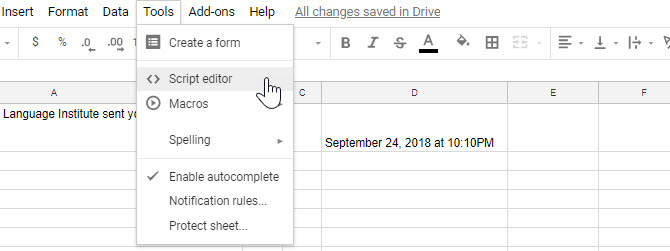
Scenarijų redaktoriuje įklijuokite šį kodą po „myFunction“ () skliausteliu.
funkcija FindLastRow () {var sheet = SpreadsheetApp.getActiveSheet (); var data = sheet.getDataRange (). getValues (); for (var i = duomenų ilgis-1; i> = 0; i -) {if (duomenys [i] [0]! = nulis && duomenys [i] [0]! = '') {grąžinti i + 1; } } }Šis kodas ieško paskutiniame eilutėje esančio lapo.
Dabar „myFunction“ () viduje įklijuokite šį scenarijų.
funkcija myFunction () { var intLastRow = FindLastRow () SpreadsheetApp.getActiveSheet (). getRange ('B' + intLastRow) .setValue ('= kairė (A' + intLastRow + ', raskite (' $ ', A' + intLastRow + '- 11)')); SpreadsheetApp.getActiveSheet (). GetRange ('C' + intLastRow) .setValue ('= viduryje (A' + intLastRow + ', raskite (' $ ', A' + intLastRow + ') - 1, (Rasti („D“, A) '+ intLastRow +') - surasti ('$', A '+ intLastRow +')) + 2) ');Tai atrodo sudėtinga, bet taip nėra.
Pirmoji komanda „setValue“ iš tikrųjų tiesiog užpildo B stulpelį šia funkcija:
“=liko(A1,rasti(“$”,A1)–11)”
Tai tiesiog patraukia visą tekstą kūne į kairę nuo dolerio simbolio.
Tada C skiltyje jis užpildo šią funkciją:
“=vidurio(A1,rasti(“$”,A1)–1,(Rasti(„D“,A1)–Rasti(“$”,A1))+2)”
Taip išskaičiuojama dolerio suma tarp „USD“ ir „USD“. Scenarijus tiesiog pakeičia A1 bet kokiu skaičiumi paskutiniame stulpelyje.
Išsaugokite šį scenarijų spustelėdami disko piktograma meniu.
Tada sukonfigūruokite scenarijų, kad jis būtų paleistas kiekvieną kartą, kai lapas atnaujinamas spustelėjus Redaguotiir Dabartinio projekto aktyvikliai.
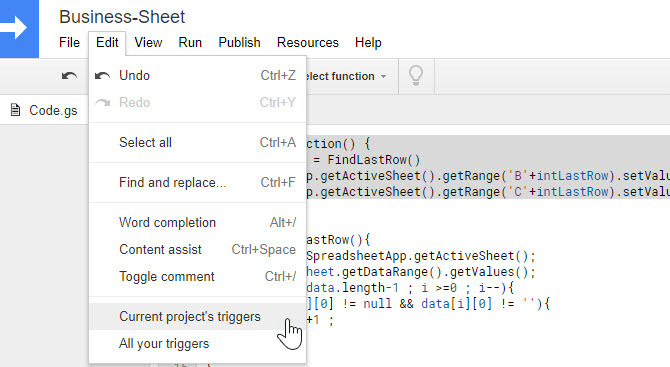
Spustelėkite nuorodą, kad pridėtumėte aktyviklius.
Pasirinkite „myFunction“, Iš skaičiuoklės, tada pasirinkite Dėl pokyčių iš paskutinio išskleidžiamojo laukelio.
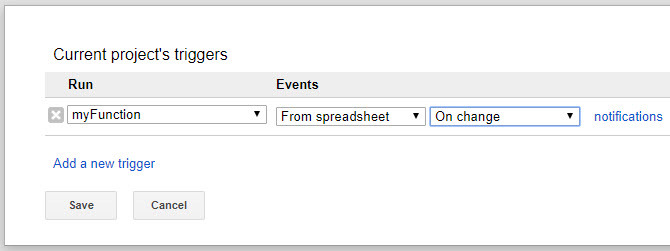
Dabar kiekvieną kartą, kai gaunamas pranešimas apie mokėjimą, į skaičiuoklę pridedama nauja eilutė.

Jūsų scenarijus suaktyvinamas ir užpildomi atitinkami laukai su siuntėjo vardu ir dolerio suma.
Tako rida su GPS

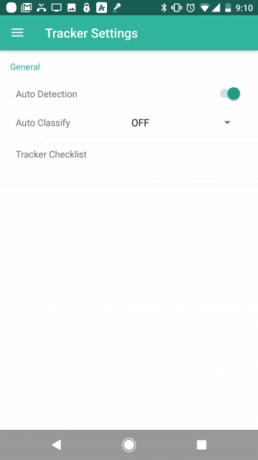

Šią kitą automatizavimą lengva padaryti, nes naudosite programą, kuri gali atlikti GPS sekimą už jus -Everlance GPS sekiklis.
Pirkiniai programoje šiek tiek erzina, tačiau kelionių žurnalus galite nemokamai eksportuoti į el. Paštą. Žurnalai pateikiami kaip „Excel“ priedas.
Viskas, ką jums reikia padaryti, tai nustatyti IFTTT automatiką, kad būtų galima sugauti tuos gaunamus el. Laiškus ir išsaugoti failą „Google“ disko paskyroje.
„Everlance“ kelionių žurnalai pateikiami su tema: „Jūsų operacijų eksportas yra paruoštas“. Tai galite naudoti gaudami el. Laišką.
- IFTTT sukurkite Nauja programėlė.
- Spustelėkite tai.
- Ieškoti „Gmail“ ir pasirinkite jį.
- Pasirinkite Naujas el. Pašto adresas gautuosiuose iš paieškos.
- Viduje Ieškoti lauko tipas Tema: Jūsų operacijų eksportas yra paruoštas ir spustelėkite Sukurti trigerį.
- Spustelėkite kad.
- Ieškoti Važiuok ir pasirinkite Google diskas.
- Pasirinkite Įkelkite failą iš URL.
- Palikite visus laukus kaip numatytuosius, bet pakeiskite katalogą į IFTTT / Verslas / TripLogs.
Štai ką Įkelkite failą iš URL konfigūracija turėtų atrodyti.
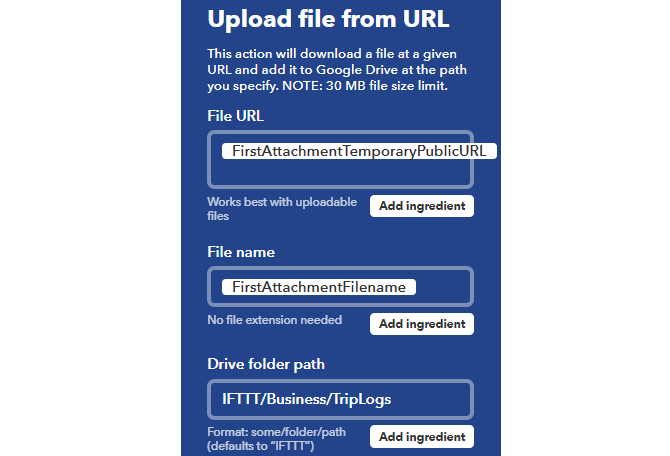
Spustelėkite Sukurti veiksmą, ir viskas baigta.
Dabar, kiekvieną kartą atlikdami kelionę, tiesiog eksportuokite kelionės duomenis į savo el. Pašto paskyrą ir ji automatiškai prisijungs prie „Google“ disko paskyros, esančios aplanke „TripLogs“.
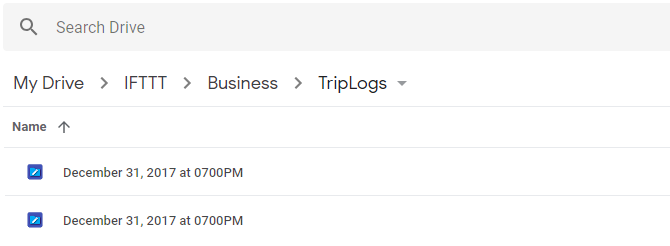
Parsisiųsti: Everlance už „Android“ (Nemokama) | „iOS“ (Laisvas)
Nustatykite užduotis atnaujinti savo verslo domenus
Vienas iš didžiausių interneto svetainės turėjimo pavojų yra pamiršimas atnaujinti domeno vardą kiekvienais ar dvejais metais.
Daugelis domenų registratorių leis automatiškai registruoti domenus, kai jie pasibaigs, tačiau galbūt nenorėsite to daryti. Galbūt norite parduoti domeną arba perduok kam nors kitam Kaip perduoti domeno vardą be prastovosJei jums įdomu, kaip perkelti domeno vardą be prastovos, turite tai padaryti tam tikra tvarka. Skaityti daugiau .
Vienas dalykas, kurį galite padaryti, yra sukonfigūruoti automatizavimą, kuris automatiškai įterptų naują užduotį į programą „To-Do“ tą dieną, kai gausite priminimą.
Grįžkite į IFTTT ir nustatykite automatiką, kad gautumėte tuos pranešimų el. Laiškus.
Šiame pavyzdyje naudosime „GoDaddy“ pranešimus, kurie pateikiami kartu su tema: „Jūsų pranešimas apie„ Godaddy “atnaujinimą“.
- IFTTT sukurkite Nauja programėlė.
- Spustelėkite tai.
- Ieškoti „Gmail“ ir pasirinkite jį.
- Pasirinkite Naujas el. Pašto adresas gautuosiuose iš paieškos.
- Viduje Ieškoti lauko tipas tema: Jūsų Godaddy atnaujinimo pranešimas ir spustelėkite Sukurti trigerį.
- Spustelėkite kad.
- Ieškokite savo „to-do“ programos ir pasirinkite ją (IFTTT palaiko „ToDoist“, „RememberTheMilk“ ir kt.)
- Pasirinkite Sukurkite naują užduotį.
- Užpildykite lauką Užduoties pavadinimas {{Tema}} at.
Daugelis reikalingų programų yra pakankamai intelektualios, kad įtrauktų terminą, jei užduoties pavadinime nurodysite laiką ir datą.
Tokiu atveju spustelėkite Įpilkite ingrediento, ir pasirinkti Gauta.
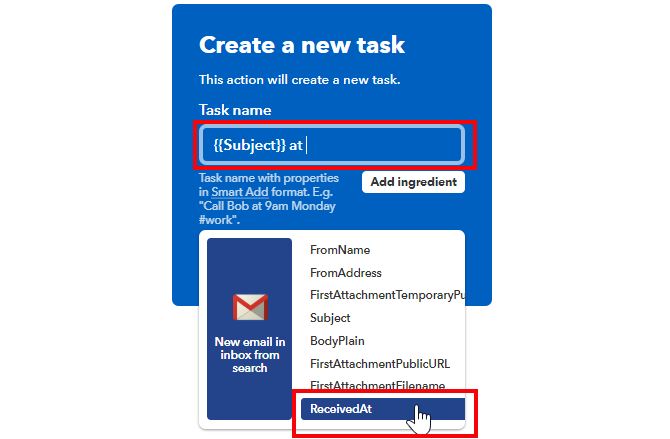
Tai nustatys jūsų užduotį tą dieną, kai gavote el. Laišką.
Kai kitą kartą prisijungsite prie „to-do“ programos, pamatysite užduotį, kurios užduotis yra įvykdyta arba kurios terminas yra pasibaigęs, ir galite ją priskirti tam laikui, kai patogiausia tvarkyti domeną.
Tai ypač naudinga, jei turite daug valdomų domenų. Niekada daugiau nepamiršite pasibaigusio domeno.
Sutaupykite laiko naudodamiesi verslo automatizacijomis
Kai vykdote mažą verslą, reikia atsiminti daugybę dalykų. Tikimės, kad aukščiau pateiktos automatikos padės šiek tiek sumažinti apkrovą.
Ir atminkite, kad jei esate laisvai samdomas vertėjas, ten yra daugybė kitų įrankių, padedančių valdyti savo verslą. Jei apskaita nėra jūsų stiprioji pusė, norėsite peržiūrėti mūsų sąrašą geriausia laisvai samdomų vertėjų apskaitos programinė įranga Geriausia apskaitos programinė įranga, reikalinga kiekvienam laisvai samdomam darbuotojuiApskaita yra sudėtingas minų laukas. Klaidos gali būti brangios ir netgi nusikaltimas. Jei pavargote nuo rankinio buhalterijos tvarkymo, išbandykite apskaitos programinę įrangą. Skaityti daugiau .
Vaizdo kreditas: „Rawpixel“ /Depositphotos
Ryanas turi elektros inžinerijos bakalauro laipsnį. Jis 13 metų dirbo automatikos inžinerijoje, 5 metus IT srityje, o dabar yra programų inžinierius. Buvęs „MakeUseOf“ generalinis redaktorius, jis kalbėjo nacionalinėse duomenų vizualizacijos konferencijose ir buvo rodomas per nacionalinę televiziją ir radiją.